
Come rimuovere l'evidenziazione nel PDF con effetto [Suggerimenti degli esperti]

I PDF (Portable Document Format) sono diventati parte integrante della nostra vita digitale, fungendo da mezzo affidabile per la condivisione e la conservazione dei documenti. La funzione evidenziatore è un ottimo modo per attirare l'attenzione su passaggi importanti nei PDF, sia che tu li stia utilizzando per studiare per un esame o per collaborare con i colleghi. Ci sono, tuttavia, situazioni in cui potresti essere eccessivo con l'evidenziazione.
In questa guida, ti guideremo attraverso il processo di rimozione delle evidenziazioni in un PDF utilizzando vari metodi e strumenti. Scopri come rimuovere le evidenziazioni nei PDF e in altri contrassegni in modo che ciò che rimane sia una pagina pulita e di facile lettura.
Posso rimuovere l'evidenziazione da un PDF? La risposta è "Sì". Se hai difficoltà a rimuovere le evidenziazioni dal PDF, l'installazione di un dispositivo di rimozione delle evidenziazioni è il passaggio più cruciale per completare con successo questa attività. PDFelement è una soluzione software popolare per lavorare con i documenti PDF. Con PDFelement è possibile rimuovere contemporaneamente le evidenziazioni gialle. Non appena è configurato, puoi iniziare a usarlo.
PDFelement consente inoltre di modificare testo, immagini e linee, evidenziare, sottolineare, aggiungere commenti e prendere appunti sui documenti PDF. È un centro onnicomprensivo per risolvere qualsiasi problema con i PDF. PDFelement offre un'interfaccia intuitiva e funzionalità avanzate che si rivolgono a privati e aziende.
Alcune caratteristiche chiave di PDFelement sono:
Ecco come rimuovere il testo evidenziato in PDF utilizzando PDFelement:
Opzione 1. Rimuovi l'evidenziazione nel PDF facendo clic con il pulsante destro del mouse
01Fare clic sul pulsante "+" nella schermata iniziale di PDFelement per caricare il file PDF che si desidera modificare.

02Quando il file è aperto, fai clic sul pulsante "Commento" e scegli il testo che hai contrassegnato. Per eliminare il testo evidenziato, fai clic sull'evidenziatore, quindi premi il tasto "Canc".
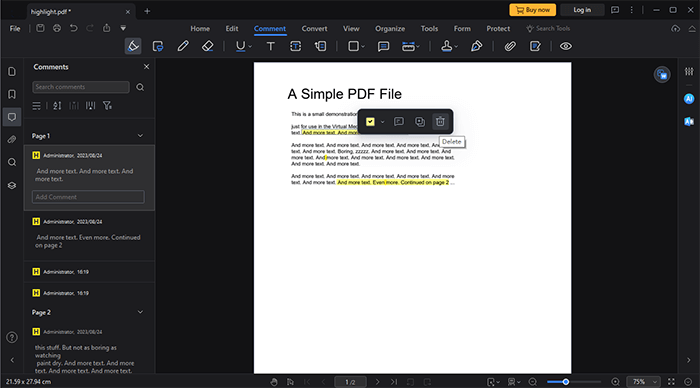
Opzione 2. Rimuovi l'evidenziazione dal PDF in una pagina
Se il PDF ha diverse evidenziazioni, PDFelement semplifica l'eliminazione da una singola pagina.
01Attiva lo strumento di ricerca, fai clic con il pulsante destro del mouse sull'evidenziazione e tocca "Seleziona tutto" per selezionare contemporaneamente tutto il testo evidenziato sulla pagina.
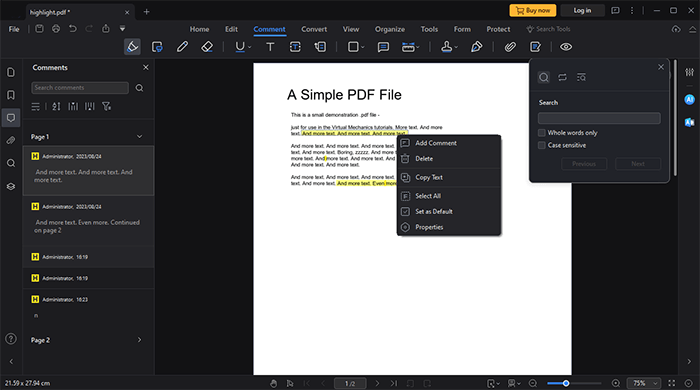
02Una volta terminata l'evidenziazione, utilizzare il tasto "Elimina" per rimuovere le luci.
Opzione 3. Rimuovi tutte le evidenziazioni dal PDF
PDFelement è uno strumento utile per rimuovere tutte le evidenziazioni dai file PDF in modo rapido e semplice. Il pannello dei commenti consente di scegliere e cancellare contemporaneamente le evidenziazioni da più pagine.
01Una volta aperto il PDF in PDFelement, puoi trovare tutti i tuoi punti salienti nella casella dei commenti facendo clic sull'icona "Commento".
02Puoi scegliere tutto il testo evidenziato tenendo premuto il tasto "Ctrl" mentre selezioni il pannello dei commenti. Fai clic con il pulsante destro del mouse e scegli "Elimina" per deevidenziare tutto.
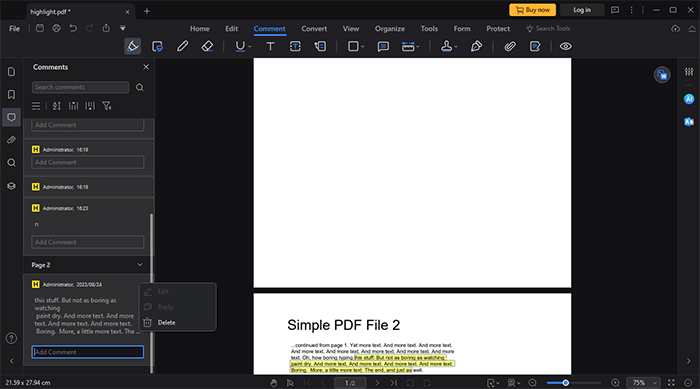
Per saperne di più:
Come rimuovere le pagine dal PDF: consigli utili per risultati rapidi
[Soluzioni per l'ufficio] Come inviare PDF protetti da password in 6 modi diversi
Ci sono situazioni in cui vorrai rimuovere il contenuto evidenziato sul PDF prima di inviarlo ai colleghi o condividerlo su alcuni siti di social media. Ecco alcune soluzioni offline che puoi applicare per rimuovere l'evidenziazione nel PDF:
Adobe Acrobat è ampiamente riconosciuto come lo standard prevalente nel settore per la modifica di documenti PDF. Con il suo aiuto, cancellare le evidenziazioni da un PDF è un processo semplice e indolore. Oltre a questi vantaggi, è possibile leggere, creare, modificare, gestire e stampare file PDF, tra molte altre cose.
Utilizzate questa semplice procedura per rimuovere le evidenziazioni nel PDF utilizzando Adobe Acrobat:
Passaggio 1. Scarica e avvia Adobe Acrobat e carica il file PDF che intendi modificare.
Passaggio 2. Quando il file viene importato, vai al punto in cui l'evidenziazione deve essere rimossa. Se tocchi il testo selezionato, apparirà un menu contestuale che ti consentirà di modificare il testo che hai evidenziato.
Passaggio 3. Seleziona "Elimina" per rimuovere correttamente le evidenziazioni dal tuo PDF. Al termine, salvare il documento.
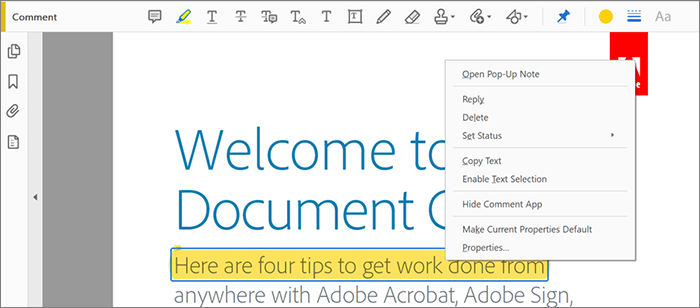
Potrebbe piacere:
Come convertire PDF protetto da password in PDF senza password: metodi approvati
Svelare i segreti: come cercare una parola in un PDF
WPS Office è un software per suite per ufficio molto apprezzato con opzioni versatili per l'elaborazione di testi, fogli di calcolo e presentazioni. La possibilità di visualizzare, modificare e annotare i file PDF è una delle tante funzionalità offerte da WPS Office. Le annotazioni PDF utilizzano spesso l'evidenziazione per richiamare l'attenzione su passaggi importanti del testo. Tuttavia, se non hai più bisogno dei punti salienti, segui i semplici passaggi seguenti per rimuoverli.
Passaggio 1. Avvia WPS Office e carica il file PDF.
Passaggio 2. Seleziona la scheda "Commento" dal menu principale. Per modificare o rimuovere il testo evidenziato, selezionare l'opzione "Evidenzia".
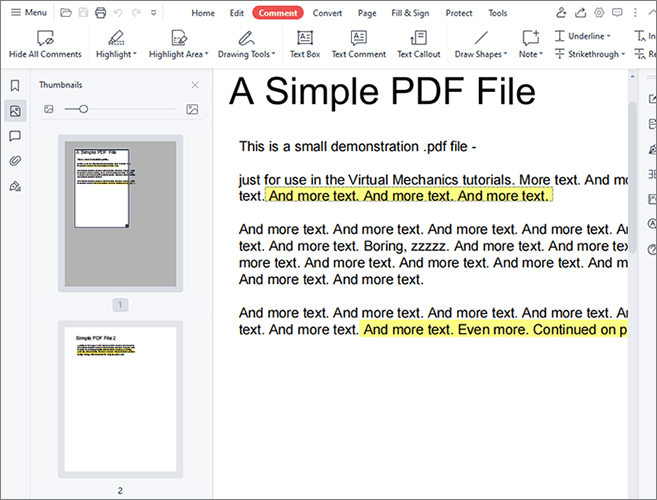
Passaggio 3. Selezionare il testo evidenziato. Verrà visualizzata un'icona di eliminazione. Facendo clic su di esso si deseleziona il testo evidenziato.
Per coloro che utilizzano Macs, il pratico programma di anteprima semplifica il processo di modifica dei PDF. Consente agli utenti di rimuovere le evidenziazioni dai PDF, modificare il testo, aggiungere foto, creare nuove pagine e unire PDF esistenti. Inoltre, è possibile utilizzare un software di estrazione del testo per modificare un PDF in un formato che può essere modificato in programmi come Microsoft Word.
Ecco i semplici passaggi su come rimuovere un'evidenziazione da un PDF su Mac utilizzando Anteprima:
Passaggio 1. Avvia Anteprima sul tuo Mac e accedi al file PDF con cui desideri lavorare.
Passaggio 2. Seleziona il testo desiderato nel PDF, quindi usa "Ctrl" + "Clic" per visualizzare un menu contestuale. Per cancellare i punti salienti, selezionali e fai clic sull'opzione "Rimuovi evidenziazione".
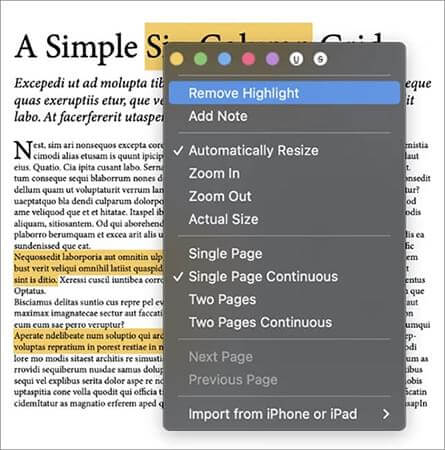
Passaggio 3. Per salvare il PDF modificato, seleziona "File" e salva al termine.
Vedere anche:
Sbloccare l'efficienza: come creare PDF compilabili da Word senza sforzo
Come aggiungere password ai file PDF in 8 modi diversi [Risolto]
Gli strumenti online offrono un modo pratico per sbarazzarsi delle evidenziazioni nei PDF, utile sia che tu stia lavorando a un progetto di gruppo, condividendo informazioni o desideri vedere il testo originale. Queste risorse forniscono un'interfaccia intuitiva che funziona senza richiedere ulteriori installazioni di programmi. Qui ti mostreremo come utilizzare un software di editing gratuito basato sul Web per correggere rapidamente e facilmente i tuoi PDF evidenziati.
Soda PDF è un'opzione alternativa per cancellare il testo evidenziato dai PDF e può anche aiutarti a organizzare i tuoi file PDF. Con la funzione di modifica, puoi facilmente eliminare il testo evidenziato. Oltre agli altri vantaggi, come la sicurezza e il lavoro di squadra, ha anche una nuovissima funzionalità destinata ad aumentare l'efficienza.
Di seguito sono riportate le istruzioni per rimuovere in modo efficiente il testo evidenziato utilizzando Soda PDF:
Passaggio 1. Apri il sito Web di Soda PDF e seleziona "Editor PDF".
Passaggio 2. Fai clic su "SCEGLI FILE" per caricare il PDF.
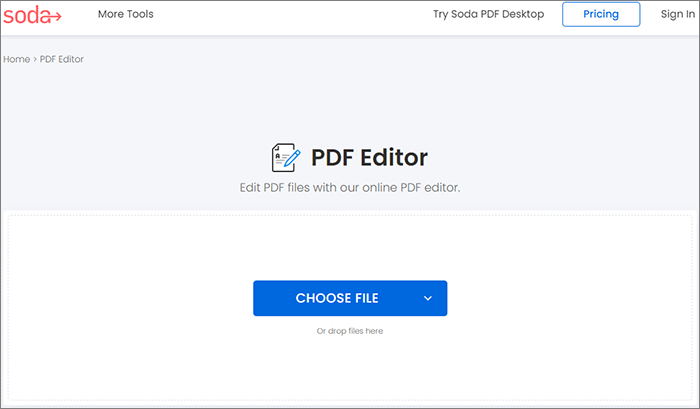
Passaggio 3. Fare doppio clic sul luogo evidenziato e verrà visualizzata l'icona di eliminazione. Fare clic sull'icona per rimuovere l'evidenziazione.
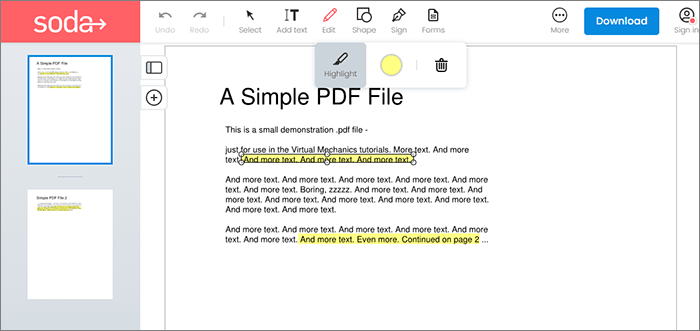
Passaggio 4. Ora è possibile salvare il PDF senza evidenziazioni.
Da non perdere:
[Guida completa] 7 modi per sbloccare PDF per la modifica gratuita
[Suggerimenti efficienti] Come unire i PDF online con Smallpdf Merger & Alternatives
Smallpdf è uno strumento basato su Internet che facilita l'evidenziazione del testo all'interno dei documenti PDF senza alcun costo e senza bisogno di registrazione. Questa è un'ottima opzione per gli utenti occasionali perché non richiede installazione e può essere utilizzata nel browser. Diamo un'occhiata alla guida online gratuita per rimuovere l'evidenziazione in PDF ora:
Passaggio 1. Vai sul sito web di Smallpdf e seleziona "Modifica PDF" dagli Strumenti. Quindi fare clic su "SCEGLI FILE" per aprire il file con il testo evidenziato.

Passaggio 2. Nella pagina successiva, evidenzia il testo che non desideri. Apparirà l'icona di un cestino. Scegli il pulsante "cestino" per rimuovere il testo evidenziato.
Passaggio 3. Seleziona il pulsante "DOWNLOAD" in alto a destra. Scegli dove salvare il documento.
Come rimuovo l'evidenziazione dal PDF? È possibile rimuovere i punti salienti dai PDF utilizzando il software sopra discusso. PDFelement è l'applicazione da scegliere se hai bisogno di capire come rimuovere le evidenziazioni in PDF. Le sue numerose funzionalità utili lo rendono l'opzione migliore per eliminare il testo evidenziato nei documenti PDF. È stato creato per aiutarti nelle tue operazioni quotidiane e facilitare una migliore condivisione dei documenti. Scarica subito PDFelement per una lettura senza problemi di PDF puliti.
Articoli Correlati:
[Semplifica il tuo ufficio] 6 migliori convertitori gratuiti da PDF a Word
Mastering PDF Unlocks: come sbloccare PDF online con facilità
Come rimuovere la password da PDF su iPhone con le app più popolari
[Risolto] Come rimuovere le autorizzazioni dai file PDF in modo facile ed efficiente
Come aprire un PDF in Word e tramite strumenti offline/online
Come creare un PDF compilabile in Google Docs: conosci un'eccellente via d'uscita

 Soluzioni per l'ufficio
Soluzioni per l'ufficio
 Come rimuovere l'evidenziazione nel PDF con effetto [Suggerimenti degli esperti]
Come rimuovere l'evidenziazione nel PDF con effetto [Suggerimenti degli esperti]